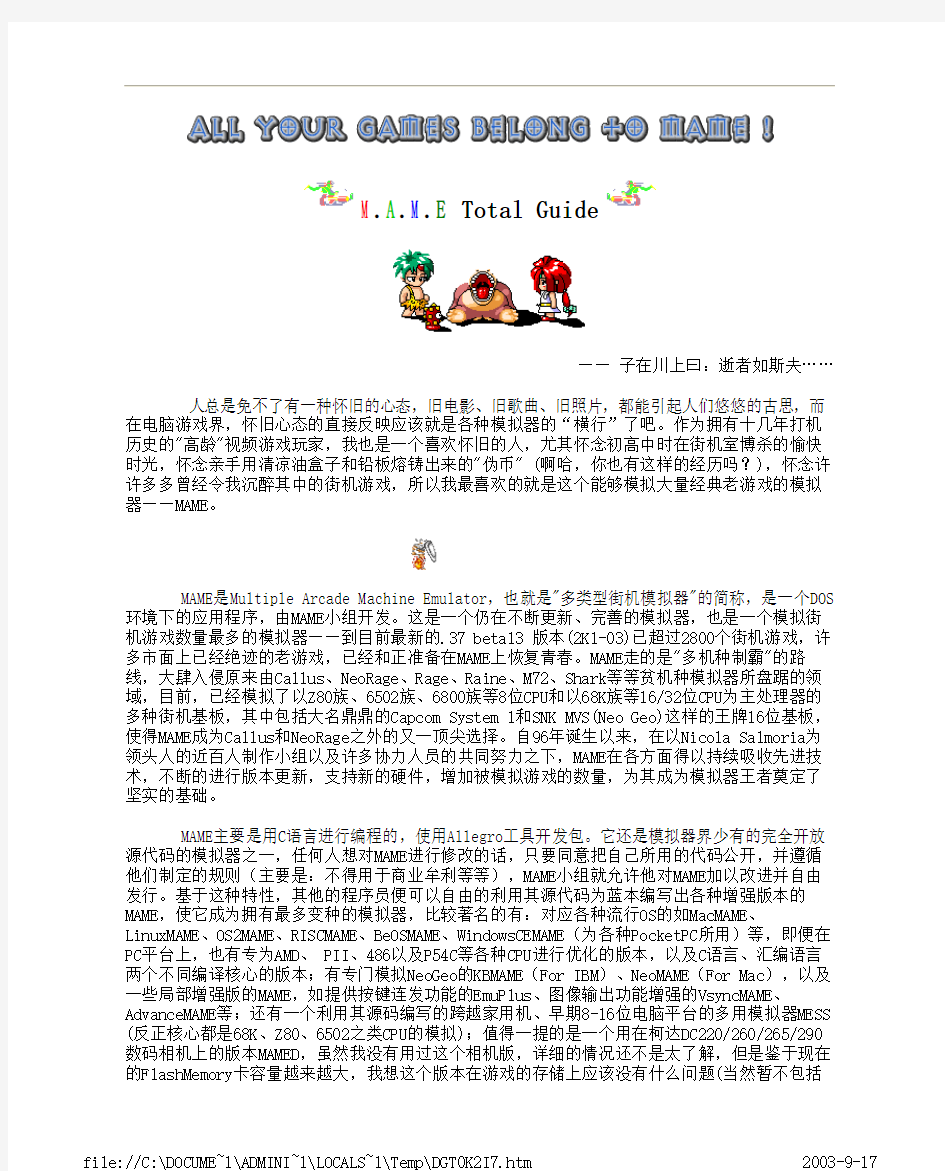

M.A.M.E Total Guide
—— 子在川上曰:逝者如斯夫…… 人总是免不了有一种怀旧的心态,旧电影、旧歌曲、旧照片,都能引起人们悠悠的古思,而在电脑游戏界,怀旧心态的直接反映应该就是各种模拟器的“横行”了吧。作为拥有十几年打机历史的"高龄"视频游戏玩家,我也是一个喜欢怀旧的人,尤其怀念初高中时在街机室博杀的愉快时光,怀念亲手用清凉油盒子和铅板熔铸出来的"伪币" (啊哈,你也有这样的经历吗?),怀念许许多多曾经令我沉醉其中的街机游戏,所以我最喜欢的就是这个能够模拟大量经典老游戏的模拟器——MAME。
MAME是Multiple Arcade Machine Emulator,也就是"多类型街机模拟器"的简称,是一个DOS 环境下的应用程序,由MAME小组开发。这是一个仍在不断更新、完善的模拟器,也是一个模拟街机游戏数量最多的模拟器——到目前最新的.37 beta13 版本(2K1-03)已超过2800个街机游戏,许多市面上已经绝迹的老游戏,已经和正准备在MAME上恢复青春。MAME走的是"多机种制霸"的路线,大肆入侵原来由Callus、NeoRage、Rage、Raine、M72、Shark等等贫机种模拟器所盘踞的领域,目前,已经模拟了以Z80族、6502族、6800族等8位CPU和以68K族等16/32位CPU为主处理器的多种街机基板,其中包括大名鼎鼎的Capcom System 1和SNK MVS(Neo Geo)这样的王牌16位基板,使得MAME成为Callus和NeoRage之外的又一顶尖选择。自96年诞生以来,在以Nicola Salmoria为领头人的近百人制作小组以及许多协力人员的共同努力之下,MAME在各方面得以持续吸收先进技术,不断的进行版本更新,支持新的硬件,增加被模拟游戏的数量,为其成为模拟器王者奠定了坚实的基础。
MAME主要是用C语言进行编程的,使用Allegro工具开发包。它还是模拟器界少有的完全开放源代码的模拟器之一,任何人想对MAME进行修改的话,只要同意把自己所用的代码公开,并遵循他们制定的规则(主要是:不得用于商业牟利等等),MAME小组就允许他对MAME加以改进并自由发行。基于这种特性,其他的程序员便可以自由的利用其源代码为蓝本编写出各种增强版本的MAME,使它成为拥有最多变种的模拟器,比较著名的有:对应各种流行OS的如MacMAME、LinuxMAME、OS2MAME、RISCMAME、BeOSMAME、WindowsCEMAME(为各种PocketPC所用)等,即便在PC平台上,也有专为AMD、 PII、486以及P54C等各种CPU进行优化的版本,以及C语言、汇编语言两个不同编译核心的版本;有专门模拟NeoGeo的KBMAME(For IBM)、NeoMAME(For Mac),以及一些局部增强版的MAME,如提供按键连发功能的EmuPlus、图像输出功能增强的VsyncMAME、AdvanceMAME等;还有一个利用其源码编写的跨越家用机、早期8-16位电脑平台的多用模拟器MESS (反正核心都是68K、Z80、6502之类CPU的模拟);值得一提的是一个用在柯达DC220/260/265/290数码相机上的版本MAMED,虽然我没有用过这个相机版,详细的情况还不是太了解,但是鉴于现在的FlashMemory卡容量越来越大,我想这个版本在游戏的存储上应该没有什么问题(当然暂不包括
NeoGeo类的超大游戏),如果再能增添手柄之类方便于控制的外设,或许相机版MAME能够成为目前任何一款游戏掌机的劲敌——只是价格障碍实在太大;MAME team还发行一个名为MAME32的Windows版本,具备标准的GUI界面,大大方便了众多初级玩家,同样的,它也拥有支持TCP/IP协议的NETMAME32、非官方版本UOMAME32、多国语言提示的MAMELang、Neogeo专用增强版本NMAME32等等多个变种。我现在介绍的就是新发行的官方版本MAME和MAME32,至于其他的衍生版,相信大家看完本文之后,一定会触类旁通的。
一、 系统需求:
自然是越高级越好,不过至少都要P166MMX/32M/Vesa2.0显卡,这个级别的机器可以让你的模拟器完美的运行所有8bit主CPU的街机游戏,但是对于以68K这样的16bitCPU为主处理器的基板的模拟就差一点,显示帧速率在25-50fps左右,Neogeo类的大容量的游戏速度还更慢一些。当然这样的帧速率较街机标准60fps还有一定差距,但是马马虎虎也可以接受了。以目前的状况来说,一台400Mhz以上的100兆外频CPU加上128M内存的机器就基本可以满帧跑99%的MAME游戏,如果你想在街机显示器上使用MAME,那么最好选用自带VBE3.0的显卡,SDD是没有用的。因为内存管理的原因,在纯DOS下工作时,MAME需要调用一个保护模式下的管理软件cwsdpmi.exe共同与之工作,我们必须将这个程序放在path指定的路径之内。
二、 MAME的获得与安装:
作为一个完全免费的模拟器, MAME的各个版本基本上都是在网上以Zip文件形式发行的,我们可以去到其官方站点下载回来使用。当然了,对于这样一个著名的模拟器,国内外许多大大小小的模拟器站点也都会提供相关下载,比如Emuhq、Classicgaming、Arcade@Home等,过去国内的模拟器站点一般只提供指向国外服务器的下载链接,现在也都提供本地下载了。在一阵风的bleem!、impact等等的热潮过后,MAME这个持续更新的老牌模拟器正逐渐为本土的玩家所重视,国内许多的站点已经同步提供新版本的MAME本地下载了。一些光碟杂志也会附带有MAME,但时效性不强。MAME的各种版本,都可以在这里:
https://www.doczj.com/doc/d613843613.html,/mame.phtml得到。
获得MAME的Zip文件后,用Winzip之类程序将其解压至你所指定的目录,安装就算完成。如果你使用DOS版的PKzip来解压,请记得加上 -d 参数以确保解压后的目录结构的准确性。MAME主目录下有以下几个目录,用于存放相关数据:
存放游戏最高分存档;
三、 ROM镜像文件:
MAME只是一个模拟器程序,如果要玩被模拟的街机游戏,还需要这个游戏的ROM镜像文件。通常,街机上的游戏文件都是放在诸如mask ROM(掩膜只读存储器)、EPROM/EEPROM(可擦写存储器)等半导体存储器集成电路芯片当中并固定在基板上的——这种高速但昂贵的存储方式至今未有太大改变——要把这些ROM芯片直接用于PC上当然不是很方便,于是便有人以专门的读写器将街机基板上每一颗ROM芯片内的内容全部拷贝出来,形成一一对应的电脑文件,这就是模拟器可用的
ROM镜像文件的由来,进行这项工作的人就是受到我们广大模拟器爱好者所尊敬的Dumper一族;现在在互联网上传播的ROM镜像一般都是经过压缩打包的Zip格式,但我们在使用的时候不必将其解开——和其他模拟器一样,MAME很早(从V.31开始吧)就支持Zip文件的直接内存展开操作,大大节省了我们的存储空间。为方便管理,我们最好把这些ROM文件放入专门的目录。
平常我们在玩MAME的时候,可能会遇上这样的问题:旧版本MAME用得好好的ROM文件,新版本的MAME却给出"xxxx文件校验错误、xxx文件未找到"这样的提示并拒绝执行,或者勉强执行后,部分功能却失效了之。这是怎么回事呢?原来,除去ROM文件真的不存在、ROM路径指向错误(下文祥述)之外,ROM的版本问题就是造成这种现象的主要原因。有的游戏ROM在拷贝的时候,由于dumper自身的技术水平或所用读写器的限制,造成了部分数据丢失、错误或无法完全读出等等故障,导致ROM镜像残缺。之后又有人重新制作,或修正,或补充,把过去错误的ROM版本补完。新版的模拟器当然要支持矫正了的ROM,所以旧的ROM在使用时就会出现相应的提示,解决的办法就是更新你的ROM镜像——当然,使用旧版本的MAME也可以。下载站点我推荐Emuviews,这个站点的ROM分门别类摆放,非常齐全,而且几乎都是更新版的,并随着模拟器的更新不断补充新的ROM,还有最重要的一个优点就是:下栽速度极快。另外还有一个强烈推荐的MAME ROM专门站:
www.mame.dk,该站内建ROM搜索引擎,这个搜索引擎可比emuviews的强多了,ROM数量可以说是最齐全的,速度也不错,另外,该站对每一个ROM的描述也是非常的完备(现在,Emuviews也提供类似mame.dk那样的ROM下载、评价页面了)。此外,网上还有其他专门的补完ROM站,读者可在文末的MAME资源中查到。
顺便提一句:MAME使用的各个ROM文件都是各个游戏公司的呕心沥血之作,版权也是属于各自的制作公司的,如果你没有对应的街机基板,拥有这些ROM是非法行为,这个原则大家一定要清楚。
四、 MAME主要配置参数:
既然是DOS下的应用程序,MAME不可避免的就需要用命令行的方式来启动各种游戏和激活各项参数,呵呵,又回到“遥远”的DOS时代了……OK,言归正传,MAME的运行命令为:mame [游戏ROM名] [参数]
[游戏ROM名]这一项要求填入MAME规定的游戏名称,实际上就是ROM的Zip文件名。MAME对游戏名的正确输入要求较高,所以最好不要对下载的ROM文件进行改名操作。现在的MAME包含一个ROM 名比较程序来处理ROM名问题:当你输入的游戏名不正确时,ROMCMP.EXE会在MAME的游戏名库中找到一个最接近你所输入文字的游戏名并执行之。对于第一次运行的ROM,MAME会出现一个版权提示,而那些游戏模拟程度上有些问题的ROM,则每一次运行都会提示该游戏部分功能不齐全,我们看完这些提示后,按照其要求顺序按"O""K"(或者按方向键“左”、“右”亦可)两个健才能继续游戏。如果你熟悉MAME的源程序,可以修改一下其中的代码,以去掉这个比较讨厌的警示功能……和NeoRage一样,如果需要运行NeoGeo的游戏的话,还必须拥有一个名为neogeo.zip的BIOS 压缩档,其中包含neo-geo.rom、ng-sfix.rom、ng-sm1.rom、ng-lo.rom等几个文件,这个压缩档可以在我的主页上找到。我们可以把这个zip包放在MAME的
MAME的各项参数都放在名为mame.cfg的配置文件中,这是一个由MAME自动生成的文件,由于MAME的每一次更新都可能对这个配置文件的语句做出修改,所以建议各位玩家不要把旧版本MAME 使用的mame.cfg沿用到新的版本,因为这样可能会导致MAME工作的不正常。另外,你也可以把参数加入命令行之内,虽然两者的作用和句法基本是一样的,但命令行参数的优先级别高于配置文件,也就是说,对同样的一个参数,MAME将执行命令行设定并忽略配置文件内的相同选项设定。下面就介绍一下MAME的几个主要的配置命令:
[directory]栏,本栏目定义路径,需要修改的只有一项:
rompath,缺省配置是MAME所在路径及其下的ROMS子目录,当你的ROM还存在于另外的目录时,可以采用追加的方式,例如:
rompath = .;ROMS;f:\download\emu\roms;f:\neogeo,追加的目录之间用分号隔开即可,这样
MAME在执行时就会在指定的四个路径范围内搜寻ROM。
[config]栏,本栏是模拟器执行参数设定栏,主要参数解释如下:
tweak = no 关闭非标准VGA模式,此为缺省设定。MAME支持256x224、288x224、256x256、
304x224、384x224之类的街机原始分辨率,这些都是与电脑标准VGA模式不同的模式,如果你的显示卡、显示器支持这些tweaked分辨率,可以将此选项设为yes,显示速度会比VESA模式快一些。 scanlines = yes 打开隔行显示模式;由于街机显示分辨率一般都比较低,打开这个类似于两行画面水平线之间插入一条黑线效果的选项,会让你觉得PC上显示的图像不是太粗糙到难以接受,同时也有一种街机显示器的感觉;基本上,这种隔行显示模式是每一个低分辨率游戏机(小于
640x480)模拟器的缺省设定,其中包括绝大部分2D街机模拟器、FC模拟器、SFC模拟器、MD模拟器、PCE模拟器等,不过某些模拟器的隔行显示图像的场频高达100Hz以上,比如Rage、NESticle (256x256模式),如果这个数值超过你的显示器的场频允许范围,那么就不能实现隔行显示,而会变成高亮度的、看起来象是被压缩的画面,甚至花屏、黑屏。如果出现这种情况的话,为了确保你的显示器的安全,最好是把隔行显示模式关闭。
stretch = yes 打开像素延展选项,使得显示的画面尽可能的大,会降低游戏速度,除非你的机器配置过低,否则不要关闭之;
vesamode = vesa3 选择VESA画面优化模式,有vesa1、vesa2b、vesa2l、vesa3等4 项可选,该用哪一项取决于你的显卡自带的VBE版本,对于新的显示卡,比如Voodoo3、TNT2之类,可以选择vesa3,若你的显卡比较老(9750、765),则应该选择vesa2b/vesa2l,超老的8900、3105就只能选vesa1了,实在不行的话还得需要SDD来驱动。如果不知道你的显卡VBE版本,可以用这个SDD中附带的小软件VBETEST来检测一下,启动后按0键就可以从屏幕信息中知道了。
resolution = auto由模拟器自动选择显示分辨率;我们可以把auto改为800x600或者1024x768来获得接近满屏的画面,不过由于大部分街机游戏显示分辨率本来就很低,拉大之后你可能会觉得画面更加粗糙;另外,更改成上述数字后,纵版游戏和分辨率在300x200以上的横版游戏的画面反而变小了。
depth = 16 选择16位显示颜色深度,某些游戏需要16位高彩色才能正确显示,比如NeoGeo类、Cave类等;有必要时可以把它降到8位色以提高游戏速度。也可以设为auto,让MAME自己决定该使用什么样的色深。
gamma = 1.0000000 设置伽马系数,数字越大画面越亮,可用热键控制。
frameskip = auto 自动跳帧调节,适用于大多数机器,在低配置的机器上,若你觉得游戏太慢,可以在游戏中按F9键来加大跳帧数以取得较满意的游戏速度。
注:所谓的跳帧(frame skip),就是减少单位时间内显示的帧画面,比如60fps(frames per second,意每秒钟显示连续的60帧静止画面)的画面只显示其中的一部分,也就是50fps、40fps甚至30fps的效果,这固然对提高显示速度有益,但同时也会造成角色动作不连贯、画面跳跃式进行的恶果,几乎每一种模拟器都有这个可调节的选项。
soundcard = 1 声卡选择,数字表示:0-无声,1-声霸卡及兼容,3-Pro Audio Spetrum, 4-UltraSound Max,5-UltraSound,6-Windows Sound System,7-Ensoniq Soundscape,一般选1或6就行了,除非你用的是表列中别的声卡。使用创新SB64PCI、SB128PCI 和 Ensoniq Soundscape PCI声卡的用户最好选 7。缺省值为-1,即在初始化程序时列出声卡类型供手动选择。如果遇到声卡实在无法通过MAME的辨认而又想玩游戏,只好选用0这一项。
ym3812opl = no 禁用SoundBlaster的OPL芯片来模拟YM3812 FM音源,虽然这两者硬件100%兼容,模拟执行速度也加快,但打开这个选项会使音量控制失效。
samplerate = 44100 声音采样频率选择,可选11025、22050、44100三项,单位hz,数字越大,声音还原越好,游戏速度也越慢,命令行简写为:sr。
samplebits = 16 声音采样深度,可选8、16位,效果同上一项,命令行简写为:sb。新版本的MAME去掉了这个选项,改为自动识别。
stereo = yes 打开立体声选择,会降低游戏速度,本项自动对单声道游戏无效。
volume = 0 音量衰减控制,可选数字是负值,单位是分贝,例如"volume -3"意为游戏音量降低3分贝,可在游戏时用键"~"直接调节,祥见下文第五部分。
mouse = yes 启用鼠标,用于光枪游戏的准星控制及"怒"类游戏的转向控制。
ror/rol 屏幕右/左转90度显示,可使纵版游戏满屏显示
joystick = name 游戏控制器选择,缺省为:none 键盘控制,MAME支持的游戏控制器很多, name是它们的名字,分别为:
auto :自动检测,只能测出标准2键、Creative眼镜蛇、gamepad pro等少数种类的手柄,还是不要用这个选项的好;
注:
1.模拟式手柄初次使用或者出现方向混乱故障时可以在游戏中按Tab进入设定菜单调用
Calibrate joystick功能进行校正,数码式手柄则不会存在这种问题。
2.@1P表示只能单打,@2P表示可以双打,@4P表示可以四打,未标注则为不祥。超任和PS的手柄理论上能达到5P的效果(我只试到了4P,未再继续,呵呵)。
3.不直接支持创新公司的Cobra手柄(工作于数码方式时)和并口土星手柄;MAME内建有对IF-
SEGA的支持,这是一种专用的扩展卡,可以把世嘉土星手柄接到PC,过去处于起步时期的第
一批3D图形卡就把它跟着PC版的VR战士、装甲飞龙等游戏软件一起捆绑销售,现在已经看不
到了。
4.PS dual shock手柄的两个模拟小摇杆亦可当作按键使用,左、右摇杆按下时分别被识别为L3和R3(用处不大)。
5.用于命令行时,语句可简化为 joy。
6.使用并口手柄对游戏速度降低影响较大。大体上各种手柄的CPU占用率由高到低依次为:
PS、SFC、SS/MD、标准模拟式。
7.不支持异类手柄混用,但是可以手柄、键盘同时使用。
standard :标准2键模拟式手柄 @1P
dual :双标准2键模拟式手柄 @2P
4button :标准4键模拟式手柄 @1P
6button :标准6键模拟式手柄 @1P
8button :标准8键模拟式手柄 @1P
fspro :CH flightstick PRO飞行摇杆 @1P
wingex :Wingman Extreme 飞行摇杆 @1P
wingwarrior :Wingman Warrior 手柄 @1P
sidewinder :微软响尾蛇手柄 @4P
gamepadpro :Gravis gamepad pro手柄
grip :Gravis GrIP手柄
grip4:限定4轴向的Gravis GrIP手柄
/* 以下为并行打印口手柄,均易于自制,有兴趣的话请到我的
主页
https://www.doczj.com/doc/d613843613.html,内的手柄专区查看 */
sneslpt1:接在第一打印口的超级任天堂手柄 @4P sneslpt2:接在第二打印口的超级任天堂手柄 @4P
sneslpt3:接在第三打印口的超级任天堂手柄 @4P
psxlpt1:接在第一打印口的SONY PS手柄 @4P
psxlpt2:接在第二打印口的SONY PS手柄 @4P
psxlpt3:接在第三打印口的SONY PS手柄 @4P
n64lpt1:接在第一打印口的任天堂64手柄 @2P
n64lpt2:接在第二打印口的任天堂64手柄 @2P
n64lpt3
:接在第三打印口的任天堂64手柄 @2P
hotrod = no 键盘接口摇杆支持(就是在Emuviews主页上打广告那个双人摇杆)设定,因为我们用不上,所以选no。
cheat = no 作弊功能开关,可以改成yes以打开它,最好配合作弊数据使用。
debug = no 除错、调试模式开关,高级用户选用,这个功能只有在源程序中打开debug选项才有用。
monitor = standard 设定显示输出类型,对于PC用户选择standard,另外还可以选择以下设备: ntsc:输出至NTSC电视监视器
pal:输出至PAL电视监视器
arcade:输出至街机监视器
均需要特殊方式转换信号及相关硬件支持,有兴趣可参看下文第九节。
verifyroms 校验ROM文件的准确性。鉴于MAME经常性的更新ROM驱动程序,大家可以使用这个命令来检查一下自己拥有的ROM是否还能适应新版本模拟器的要求,这个参数支持通配符,即: mame * -verifyroms 就会检查你所有ROM目录之内的文件并直接报告检验结果,可以用 mame * -verifyroms >checkedroms.txt 的方式把检查报告以文本文件的形式保存下来,便于查阅。
至于其他的栏目和选项,只要保留其缺省设定即可。如果上面各项参数用于命令行,请在其之前加一个"-"号,同时可以把"="去掉,例如:
mame ddragon2 -joy psxlpt1 -soundcard 6 -resolution 800x600
由于MAME的使用显得繁琐了一些,也有不少方便对DOS比较陌生的玩家的MAME前端(front end)程序被开发出来,这些程序具备亲和性较高的GUI图形界面,配置菜单里基本上囊括了MAME的各个选项,一般玩家通过这些前端程序都能很方便的玩转MAME了。由于我使用过的前端程序并不多(只有ArcadeOS一个,还是因为其无可替代的特殊功能采用的),所以对他们也不是很熟悉,传说中arcade@home是比较好用的,大家可以去它的主页https://www.doczj.com/doc/d613843613.html,下载,这个主页同时提供许多类似的前端程序。最后要说的就是:易用的前端程序+高效率的MAME就是你玩MAME的最佳选择!不过呢,如果实在不懂或者不想懂怎样进行DOS版模拟器的配置,就选用MAME32好了。
五、 MAME32主要配置参数:
MAME32是使用DirectX SDK的WIN32应用程序,在使用上较MAME方便许多,另外还增加了一些MAME所不曾有的功能,但是在同等配置的机器上,MAME32的运行速度会比MAME慢一些,这种差别在低配置的机器上比较明显,甚至会影响到游戏运行的流畅性。在软件环境设置方面,我们通常需要更改的部分只有:
1、 ROM路径:进入options/directories,点击Insert按键,在跳出的对话框中选中你的ROM目录,如有多个目录,重复Insert,选好目录后点OK退出到主界面,按F5键刷新一下,MAME就会在你所指定的所有ROM目录内进行自动搜索,并在主窗口左方目录树available子项中显示出可用的游戏,双击该游戏名即可执行之,但若游戏名称前的小图标是一个红叉的话,说明该游戏无法正常模拟。如果在你的ROM目录当中增加新的ROM,你也需要刷新一下,否则不能找到你新加入的ROM 文件所对应的游戏;
2、 使用手柄:进入options/default options/controllers菜单,复选Use joystick选项即可,MAME32支持所有兼容DirectInput界面的手柄。
3、 画面设定:缺省配置下,MAME32使用的是和MAME同样的全屏隔行显示模式,若你想以窗口模式执行游戏,可以进入options/default options/display子菜单,将Full screen display选项禁止,再进入位于同层的Advanced菜单,禁止现存的scanlines选项,这样就能得到较好的窗口显
示模式。在窗口模式下,由于使用到了Windows的相关优化效果,游戏画面显得比较柔和,不过游戏速度慢了一些……
4、 优化设定:声音:options/default options/sound,sound system选MIDAS, Sample rate 选44100,Sample bit选16,FM synthesis打开(视你的声卡效果而定)。图像:
options/default options/display,colors选16bit(与游戏本身的原始画面色深有关),在全屏模式下工作时将Triple buffer打开。其他:options/default options/miscellaneous,打开Enable game cheats,并根据你的CPU特性决定是否将Disable MMX选项保留。
5、 关于抓图:MAME支持的游戏太多了,但并不每一个游戏都值得玩的,你是不是在下载某一个游戏之前想知道该游戏的大致内容呢?又或者,你想知道某一仅知其形不知其名的老游戏是否被MAME模拟了呢?这好办,只要你找到MAME的游戏抓图,把它们全部压缩成一个名为snap.zip的文件,放入MAME32下的
6、 游戏版本:许多游戏都有美版、日版、全球版以及2P版、4P版、6P版之分,而某些ROM是多版合一的Merged Romset,如本站提供的《黑龙》,因为ROM名可以是统一的,所以在DOS下看不出来,而MAME32有显示游戏的详细信息的功能,其中就包括了版本号,对那些喜欢玩某一版本的游戏的玩家大有裨益。一般而言,除了文字显示上的差异外,同一游戏的日版比美版难度更大一些。
7、联网对战:MAME32的源程序已经内建通过TCP/IP规则来连线对战的功能,但是可能因为这个功能比较简陋,尚不能满足MAME小组预期的要求,所以在官方版本中这个功能都未曾激活,但是有不少MAME32的非官方版本已经提供这个功能。鉴于网络对战越来越受大家的欢迎,我就简单介绍一下如何使用:在支持TCP/IP协议的网络中找几台机器,其中一台作为服务器,首先运行windows系统自带的IPCONFIG.EXE 程序,找出本机的IP地址,并告诉想要联机的朋友。接着运行
MAME32,从File/Run network game...进入网络设定菜单,选中Server mode,改好你的Player's Network name(不改也行,就用缺省的“MAME玩家”好了),在Number of players项中决定联网的玩家数量,至于所有连线的玩家能否一起玩取决于所用的ROM;然后点击OK,等待其他玩家加入吧。服务器设立好以后,在客户机端也运行与服务器相同版本的MAME32,同样通过File/Run network game...,但是这次需要选择Client mode,并在Network configration项中填入服务器的IP地址,点击OK按钮就可以连上服务器。连入后在出现的对话窗口下方是一个聊天器,通过它可以跟连在线上的所有玩家通话。当所有玩家都已经正确连入后,就可以有服务器端来决定玩什么游戏了——客户端只能提建议,呵呵。能够联网运行的游戏都会显示在连通窗口的左方。进入联机游戏后,玩家要注意控制方面的问题:MAME32在联机模式下,对于服务器端和客户端的控制设备ID未做修正
8、游戏录像:MAME32提供的附加功能中,录制游戏录像也是非常有趣的。在PC游戏界,quake的高手游戏录像一向很受欢迎,玩家可以从观摩中学习以提高自己的水平,模拟器游戏的录像也能起到相同作用。启动这个功能方法很简单:选中一个游戏,从File菜单选择Play And Record AVI file, 然后在接下来的菜单选择保存AVI文件的路径、名称,下一步选择视频压缩方式(见下图)——如果选择“未压缩”,生成的文件会以约11MB/s的速度迅速充满你的硬盘 : ) 所以需要录制较长时间的影像的话,还是选择其中的一项压缩方式为好,大体上选择Indeo的高版本就行——进入游戏后按F12键就开始录像。此时MAME会显示AVI capture ON的提示,再按一次F12停止,正常退出游戏后,你就可以播放录制好的AVI文件,还可以用RealProducerPlus来把它们进一步压成RM文件,放到网络上与大家交流。与Callus95不同,MAME的AVI录像功能是采取连续抓取画面的方式来实现的,再加上实时视频压缩,对游戏速度影响较大,在我的733EB/256M机器上,开启录像后游戏速度会下降1/3左右——大概跟我的硬盘速度较低也有很大的关系——这就使得这项功能似乎没有太大的现实意义……
那么,有没有占用资源更小一点的录像方式呢?答案是肯定的:MAME可以把游戏中的控制器动作记录下来,并以*.inp的文件存储在INP子目录当中(可能还会生成一些对应当前游戏按键、基板设置的CFG和NV文件),以后就可以直接调用这个文件,再现你的游戏过程。这也是
Callus95采用的记录方式,与AVI录像相比,INP方式更加节约资源,基本上不会影响到游戏的进程,目前网上的MAME录像都是采用INP格式。使用方法:MAME32可以选定游戏后直接在菜单中选择“Play and record Input...”并正常退出游戏,MAME则采用-record这个参数来启动游戏,例如:mame -record sfa2;调用INP文件的时候,MAME32只需要在文件菜单中选择“Playback
Input...”命令并决定需要播放的INP文件即可,MAME使用-playback参数,在出现提示后按回车键确定即可。使用INP需要录制和播放的MAME版本号需要一致,否则录制者的动作在你的机器上不能正确表现其游戏水平,甚至会让你觉得这是一个白痴在玩游戏哪 ^_^
当你的游戏录像录制完毕以后,你就可以把INP目录当中对应这个游戏的.INP、.CFG、.NV文件zip好,放到网上供大家观摩了。这里有个侍魂4样本,是用.37?13录制的,霸王丸十四连斩、断末奥义,聊博一笑。对这些记录有兴趣的话,可以到专门的展示站点去下载你感兴趣的游戏记录
(连通窗口中的Controls功能好像并无效果),如果各方都使用1P控
制方式的话,那么都在控制1P的活动,所以必须有一方改用2P、3P、
4P……控制方式才能协同作战,这一点比Callus95就差多了。在操作
方法上,无论局域网还是互联网都是一样的,不过以我国目前的电信
网络状况来看,通过互联网对战还不是很现实……最近又有人开发出
了名为Kaillera的MAME32联网工具,这个程序可以显示在网络上的
MAME联机服务器状态,允许玩家自由组合,尽管在信息显示部分有所
增强,但是核心依旧是MAME32的TCP/IP功能,此外,Kaillera目前还
没有象专用PCgame服务器那样的积分系统。
回来:https://www.doczj.com/doc/d613843613.html,。
9、参数存储:MAME32的配置设定是存在注册表HKEY_CURRENT_USER\Software\Freeware这个键当中,当你的MAME32版本升级以后,第一次执行的时候程序会询问是否以新版本的配置参数覆盖原来的设定。和对mame.cfg的处理方法一样:出于对模拟器正常运行的考虑,建议大家还是回答“Yes”——尽管这样需要重新设定路径、控制设备、输入设备等等选项。如果MAME32执行异常,可以把上述的母键中的.defaults(HKEY_CURRENT_USER\Software\Freeware\MAME32\.Defaults)键删除即可;MAME的话,则是删除cfg\default.cfg这个文件。
六、 MAME/MAME32热键操作:
3/4:1P/2P投币键;
1/2:1P/2P开始键,这样的设定已经成为了除Callus/Impact外所有街机模拟器的标准,如果是4打类游戏,则1P/2P/3P/4P的投币键改为5/6/7/8,按1/2/3/4或各人的开火键开始游戏——MAME自从.36RC1开始已经将这种4打类投币开始键位作为初始设定。
P:游戏暂停;
Shift+P:游戏暂停,同时显示下一帧,可以配合F12来抓取需要的游戏画面;
F3:复位键;
F4:显示游戏所用调色板,再按一次恢复游戏;
F9:动态跳帧调节键,跳帧数在auto、0、1、2、3……11之间循环;
F10:游戏速度调节,偶尔用来玩一下"超速版"游戏也不错;
F11:F9、F10功能的状态显示开关,数据显示在画面右上角;
F12:抓图,游戏抓图以PNG格式储存在
~:控制台键(像Quakez一样,呵呵),呼出菜单后,↑、↓键选择功能,←、→键调节大小。可供调节的选项有:总音量,DAC数码音效音量、FM音源音量、画面Gamma和亮度等,也可以用手柄方向键来操作;
TAB:游戏配置键,按第二次取消。在呼出的菜单中,Input(general)用于配置通用键盘、手柄控制设定,Input(this game)用于配置当前游戏键盘手柄控制设定,后者优先级较前者高。需要注意的是,SNK的"怒"类游戏(包括怒1、2、3,古巴英雄、时空战士以及其他公司的跟风作品)有专门的人物转向键,在设置菜单中是名为"Dial"的两个键位,分别控制逆时针、顺时针转向,缺省状态下是没有定义的——用鼠标控制转向——需要自己设定对应键位,一般我们都把它设成手柄的L、R键;
此外,在此菜单中比较常用的功能还有:
Dip switches:模拟基板上的打码开关的选项,用于设定游戏难度、玩家拥有的人数、加机分数之类的,以前是只有街机老板才能进行的操作哦。90年以后的基板(CPS2、MVS、F3等等)大都配置了设定程序,不再使用打码开关,模拟器当然也真实再现了相应的功能,可以按F2进入设定程序。
Game History:显示当前游戏的历史,需配合history.dat使用,这个文件可以在
https://www.doczj.com/doc/d613843613.html,找到,当然你也可以直接查看该文件,能够找到诸如游戏的制造厂商、发行年份、游戏制作人、秘籍等等有趣的信息。
Cheat:作弊功能,这是一个与FPE类似的修改工具。从.37版本开始,MAME的cheat.c作弊驱动程序进行重新改写,可是一直到现在,其最主要的搜索部分都没有完成,只能实现既有作弊码的激活。所以这里介绍的用法主要是对应.37以前的版本。我自己编译了一个使用旧版本cheat驱动程序的MAME,有兴趣可以在这里下载。进入其二级菜单后,第一项Load and/or enable a cheat是载入已经预设的作弊选项,如果你在MAME目录下放有专门的作弊数据CHEAT.DAT文件,就可以载入其中对应当前游戏的作弊项(一般有:生命、法力、时间、爆弹无限,武器可选,跳关,对boss一击必杀,无敌等等,但不是所有的游戏都会有这么多选项,视游戏类型及作弊文件制作者能找到的地址多寡而定),按左、右键(.37)或者回车键(.37以前)激活之,回车键查看更多内容。CHEAT.DAT是有专人制作,并随着MAME的版本升级不断更新的,可以在这里找到:
https://www.doczj.com/doc/d613843613.html, ,RCB站上也提供最新的CHEAT.DAT下载。如果没有这个文件或者文件内无对应当前游戏的数据,你可以自行寻找。常用FPE的玩家看到菜单中的Start a new cheat、search、continue search这样的项目一定就会知道是什么意思,对的,我们可以象使用FPE一样来使用MAME这个内建的修改功能,找到相关地址后,使用菜单中的Add/Edit cheat这个功能来激活新的作弊项,还可以参考CHEAT.DAT内的数据格式,加入你自己的作弊码。
老实说,我只用过旧版本的cheat来进行高级搜索,就是变量为确切数值的那种,这里就把我的过程描述一下:
以《妖魔忍法帖》为例,我需要把主角的魔法维持时间改成无限。首先,把mame.cfg里头的cheat 项由no改成yes,然后mame youma、投币、开始、片头、杀敌……终于捡到魔法卷轴,按
alt/button2键使用魔法(呵呵,各位看官辛苦了……),马上按P键暂停——避免输入错误的数
字,它可是每秒钟都在变化的呀——看看现在的魔法时间值是多少。唔,19是吧,OK,按Tab,进入cheat功能,选择start a new cheat search,接着出现的菜单是让你选择需要搜索的变量类型的,我要找的是明确的数字型的,所以就用第一项 Lives, or some other value,然后CPU选0(为什么?看下面)直接回车,再下来就出现数值输入窗口了。在这里输入方法有点特殊:值域是0到255,也就是说只能搜索一个字节的数据——大过255怎么办?减去256的倍数取余数,比如说你要找的是65492,就这样计算:65492/256=255.xxxxx,得到倍数255,然后65492-
256*255=212,这个212才是你需要输入的数字,如果你是用那个双击CTRL激活的GameBuster出身的,这个就不成问题啦 *^_^* ——好,现在用左右箭头键来输入19这个数字,左箭头是255-0方向,右箭头0-255方向。想直接输入数字吗?向MAME小组抱怨去吧 :( OK,闲话少提,输入完毕后按回车确认,MAME就会立马进行搜索,当然第一次是不会马上找到准确的地址的,就像其它的修改工具如FPE一样啦,得到第一次的搜索结果后,返回游戏(方法就不用说明了吧),再按一次P 键解除暂停状态,待魔法时间值变化以后照规矩又按一次P键、进入cheat功能,这回就要选择continue search,输入变化了的数字,13,回车……好,MAME找到了唯一的地址:E730,这就是存放魔法时间值的地址了。如果找到的地址不是唯一的,就重复上述的搜索过程,直到MAME显示地址——它找到的地址数量小于5就会显示出来。在显示地址的对话窗口下方有两行字,意思就是:
F2/F8 add one/all to watches
添加一个/全部地址到观察点,用于为确认地址的状况。这些个观察点的数字会在游戏画面实时显示,通过观察它们的变化情况帮助你确认到底哪个地址是正确的。
F1/F6 add one/all to list
添加一个/全部地址到作弊地址列表,用于已经确认地址的状况。现在我们按F1把E730这个地址添加到列表。
接着,退回到Cheat功能的主选单,选择第一项Load and/or enable a cheat,进去后会发现,E730已经出现在画面下方,我们用回车在这个地址前面加上一个勾,缺省的作弊功能代码“000”就被激活,以后这个地址的数值不会再改变,我们的目的也就达到了。在这个窗口的上方,也有几个功能键的说明,比较重要的有:
F1 Save,储存当前地址及对应功能、说明到cheat.dat中;
F3 Edit,编辑当前地址的属性,包括Name:名字,CPU:对应的CPU编号,Addr:地址,Value:预设数值,TYPE:代码类型(功能祥见cheat.dat中的描述),More:当前地址功能描述,等等。
OK,修改完毕后按F1把这个地址存入cheat.dat中,回到游戏,看见了吧,魔法持续时间已经固定在19(第一次搜索输入的数字)不再变化,本次修改大功告成。
下面以1943改的作弊码为例,简要介绍手动向Cheat.dat添加数据的方法:
“; [ 1943 Kai ]”这个title表明这个cheat是用于《1943 改》的。第一行定义飞机的无限次回旋,其中各值用冒号隔离,第一项是游戏名,与ROM名相同,不可更改;第二项是对应的CPU编号,一般是0,只有在多CPU的基板中才有1、2这样的对应其他CPU的号码;第三项一看就知道是地址,用MAME自己的cheat引擎找出来;第四项是你需要设定的对应这个地址的设定值,在这里的意思就是飞机有3次回旋机会;第五项功能码,一般是000,表明对应地址的值每次改动后都生效,在这个游戏里头就是:飞机每使用一次回旋之后,回旋剩余次数都恢复到3——本行内的设定值,换言之,就是无限次数。这个值还有其它的对应代码,详细可以查看cheat.dat里头的说明,我也
; [ 1943 Kai ]
1943kai:0:E12B:03:000:Infinite Loops
******************************
………………
没有完全搞清楚所有代码的意思,哈……最后一项则是本作弊码的描述,会显示在MAME当中,用小日本的改进型源程序的话,就能支持中文显示。至于新版本的MAME——从.37开始——Cheat引擎重新改写,而且至今没有全部完成所有功能。
另:MAME.37b15已经恢复了cheat引擎的搜索功能。
ESC:!!!你想这个键位还能是干什么用的?当心,可是一触即发哟,可别按下了才后悔呀。 以上热键全部都可以进行重新定义。
七、 MAME的缺点:
首先就是模拟的效果,MAME对某些游戏的模拟程度或者运行速度比其原来对应的单机种模拟器差,例如《怒》,其模拟效果逊于Rage;《OutZone》比不上Shark;再者,MAME能够模拟数量庞大的游戏是它的优点,但从另一角度来说,也是它的一个缺点:导致内部数据库冗余量增大,影响到游戏执行的速度:就拿NeoRageX和MAME32来比较吧,玩同样的一个KOF98,NeoRageX在一台P166MMX/32M的机器上就能跑得比较流畅,但这台机器用来跑MAME32可能就非常的勉强了(当然,对于高配置的机器来说,这两个模拟器的效果是没有什么区别的),还有一个比较明显的例子就是运行CPS2游戏的效率比不上FinalBurn;。另外要说的就是画面上的问题,MAME且不说,MAME32就应该向Shark、NeoRageX、SNES9xW等同样使用DirectDraw的模拟器学习,做到能够自由拉伸窗口和切换到全屏,同时提供完美的边缘柔化效果,使本来分辨率就很低的画面显得更可入目一些,这一点,NeoRageX做得是尤其出色!MAME小组在这方面的动作就是:自从.36B15版本起,MAME32支持了全屏模式下的triple buffer三重缓冲画面优化功能,用于抵消低分辨率画面那种粗糙难看的感,实际效果已经比原来未经修饰的画面柔和好看得多。此外,官方版本不包括KOF99、MetalSlugX等几个99年新游戏的支持。最后,我觉得最不方便的就是:MAME没有大多数模拟器所具备的即时存取档功能,在玩一些耗时间较长的游戏时,只好一口气打到底了。这些问题相信能在以后的版本中得到解决,之前已经有这方面的例子,比如CPS1基板Q-sound技术的模拟,就是在.36B11开始,B12完善的。
后记:关于MAME的即时存取档,最近开始公布并逐步进入实用阶段,缺省按键为:F7存档,F1取档。事实上,这个功能的驱动程序state.c很早以前就已经编写,完成这项功能从技术层面来说应该不是太困难,只是因为需要对每一个基板的驱动程序都要加入不同的存取档代码。我们知道,除了一些使用统一基板的游戏,比如CPS1/2、MVS、F3等等使用整合形驱动程序外,许多MAME的驱动程序都是单独的(.37b12中的游戏驱动程序就有469个),这样一来加入代码的劳动量就非常大了,或许这才是真正的难点。估计MAME小组会首先挑选整合形的基板来加入这个即时存取档的功能吧。.37b13的即时存取档功能还不是很全面——好像就是因为这样连readme文档中都未提到这项功能——让我们期待在后续版本中得到改进。
2001年4月7日,MAME的最新测试版本.37b14发布,在这个版本中即时存取档功能进一步得到了完善,操作键位改成Shift+F7存档,F7取档,当MAME询问存档位置的时候,按下任何一个字母键就行,当然了,取档的编号得与存档编号一致才能取出。现在这个功能的完成度还存在一定的问题,比如载入存档的时候有可能会出现游戏画面或者声音消失的故障,有的甚至不能继续游戏等。存档文件放在MAME的
关于MAME32的画面效果问题,已经有了一个较好的解决方案,那就是
非官方版本的StretchMAME32。顾名思义,StretchMAME32具备将画面延展的
功能,在其作用下,所有过去在MAME/MAME32当中因为街机原始分辨率问题
不能满屏显示的现在都可以了,如此一来画面效果就更加逼近街机。另外,
在16bit色全屏模式下,nVidia系显卡的抗锯齿功能自动激活,从而使得整
个画面不再那么刺眼,呈现出一种柔和的视觉效果,更胜街机一筹(官方版
2K1-05追记:大感动,StretchMAME!
MAME的窗口自由拉伸功能终于由StretchMAME32完美实现了,V.37beta14c是第一个拥有此功能的版本!这个功能我已经期待了很久了,现在……(哽咽无语中)我还特别测试了几个无霸级的ROM:KOF99、Guwange、UMK3等等,除了Midway的MK系列等个别游戏是驱动程序本身的问题之外,所有的游戏都能在拉伸状态下全速运行,从这一点上来说,StretchMame32甚至比官方的MAME32还要强悍!再加上完美的边缘柔化、即时存档……我们简直可以说:这就是梦想中的模拟器之王——MAME!
StretchMame32已经被MAMEworld招安:https://www.doczj.com/doc/d613843613.html,/stretchmame
2K1-05追记之二:涅磐,MAME!
从.37beta15开始,MAME进入了一个新的历史时期,明显的标志就是与MAME同步发表的windows版本MAMEw——尽管这个MAMEw并没有漂亮的GUI,依旧需要以命令行的方式启动。作为一个没有GUI 的windows程序,MAMEw的使用也显得略为麻烦一些:首次使用要使用-createconfig参数创建一个名为mame.ini的配置文件,如下图:
然后再按照MAME的运行方式来运行各个ROM。mame.ini的作用和mame.cfg是一样的,但是句法有所改变,这里就以我自己使用的文件为蓝本,做一个简要的说明吧。
这是一个完整的mame.ini文件内容,各句的解释以蓝色字体标注: 本的MAME32只是在双倍显示的窗口模式下才有这样的功能)。尽管尚未达到
诸如FinalBurn、SNES9xW那样的自由拉伸效果,但是已经是比原来的
scanlines模式大大的前进了。使用这个StretchMAME32的时候,注意把
Advance选项里头的scanlines、double display size都关闭以取得最佳效
果。而Display里头的triple buffer选项变成了把纵版游戏同样拉满全屏的
fat模式的开关。StretchMAME32可以在其主页:
https://www.doczj.com/doc/d613843613.html,
得到。
### Mame running parameters ###
### Frontend Related ###
clones 1
### Windows path and directory options ###
rompath roms;h:\roms;i:\download\emu\roms;h:\emulators\cps2\roms 很熟悉吧,定义ROM路径的,本节内各句都是定义MAME的功能子目录路径的。
samplepath samples
cfg_directory cfg
nvram_directory nvram
memcard_directory memcard
input_directory inp
hiscore_directory hi
state_directory sta
artwork_directory artwork
snapshot_directory snap
cheat_file cheat.dat
history_file history.dat
mameinfo_file mameinfo.dat
### Windows video options ###
autoframeskip 1 开启自动跳帧调节功能
frameskip 0 跳帧数设为0,本项在上一项数值为1的时候无效
waitvsync 0 禁止等待画面垂直同步,尽量不要打开,对帧速率影响极大,也不象MAME中打开后能够抑制画面的不正常闪烁功能
triplebuffer 1 开启三重缓冲功能,能够提供更为细致的画面效果。
window 1 开启视窗方式,缺省状态是全屏的;可以用alt+enter切换全屏/视窗模式
ddraw 1 启用DriectDraw功能
hwstretch 1 开启硬件图像拉伸功能,首次由官方版本实现
resolution 800x600 画面分辨率设定,缺省状态是auto。因为我打开了视窗方式,桌面的分辨率是1024x768,所以选择这样的窗口大小;若要指定游戏画面色深,可以使用诸如axbx8、axbx16、axbx24、axbx32格式的参数。
refresh 0 使用缺省屏幕刷新频率
switchres 1 允许切换分辨率
switchbpp 1 允许切换画面色深
maximize 1 画面最大化,本项在设定了固定分辨率后无效
keepaspect 0 禁止保持画面纵横比,MAME的内定纵横比是4:3,这样的比例来显示CPS基板的
384x224画面就显得比较难看,禁止后视窗状态的画面拉伸就可以自由调节大小了
matchrefresh 0 禁止使用游戏的原始刷新频率
syncrefresh 0
dirty 1
throttle 1
full_screen_brightness 0.000000
frames_to_run 0
### Input device options ###
hotrod 0 禁止使用hotrod摇杆
hotrodse 0 禁止使用hotrod特别版摇杆
mouse 0 禁止使用鼠标
joystick 1 使用windows手柄/摇杆,你的手柄必须兼容DirectInput。
### Mame CORE video options ###
bpp 0 截图自动色深,你可以指定为8、16位色深,可与游戏画面色深不同
norotate 0 画面无翻转
ror 0 禁止画面旋转90度
rol 0 禁止画面旋转270度
flipx 0 禁止画面左右调转
flipy 0 禁止画面上下调转
debug_resolution auto
gamma 1.000000
### Mame CORE vector game options ### 矢量游戏画面设定——heh, who cares?
antialias 1
translucency 1
beam 1.000000
flicker 0.000000
### Mame CORE sound options ### 声音设定,参考MAME部分
samplerate 44100
samples 1
resamplefilter 1
sound 1
volume 0
### Mame CORE misc options ###
artwork 0
cheat 0
debug 0
# playback
# record
log 0
### Configuration options ###
readconfig 1
verbose 0
八、Tips:
z MAME是一个DOS环境的程序,但是在Windows的DOS方式下运行效果会比在纯DOS下好得多,主要的原因就是Windows的磁盘、图形、内存方面的管理系统都比DOS强。这一点,NEOGEO类游戏的运行效果就能做证明:在windows环境下,16bit 色/声,都可以街机的60fps全速率完美运行(按F11查看帧速率);在DOS下,经常会进行频繁的磁盘交换文件读写操作,导致帧速率下降到20fps以下,这种降低在容量越大的游戏(KOF97、98、99)中表现得越是明显。
此外,在windows下ROM的载入速度也比在DOS下快得多。
z windows环境运行MAME会得到较DOS更好的效果,但是此时对机器物理内存的要求也相应增加:仍以KOF系列为例,64M的可以玩到KOF96,96M可以玩到KOF97,128M才能玩KOF98、99(64M内存以上环境的DOS方式DPMI模式需设定为“自动”),参考这几个ROM的大小,大体上就能知道在多大的内存的机器上能玩多大的ROM了。
z纯DOS下玩MAME有一个好处,那就是物理内存需求较小:) 基本上64M就可以玩遍所有的ROM了(使用了Win32 swapping 技术的MAME32也能是可以的)。当然,速度是另一回事——我上
面已经说过,频繁的disk swapping导致了大容量游戏速度的严重降低,这是DOS本身的缺陷决定的,就算有256M内存也一样。所以,在DOS下运行也许只能解决暂时不能增加内存又想看一看那些大容量游戏的内容的需求。这里有一个小窍门可以略微提高游戏速度:用
smartdrive、pc-cache之类程序给磁盘增加一些缓存空间——一般是2-10M——就可以提高10-20fps左右,基本能满足“玩游戏”的需要。对于WindowsME或者不喜欢进入纯DOS环境的64M内存以下用户怎么办呢?这里有一个较好的解决方法:运行这个MATEST程序。这是一个可以把Win9x系统MS-DOS方式中的DPMI内存加倍的程序,由日本玩家编写。我把原来的日文提示译成中文并重新编译成cmatest.exe。使用方法很简单,直接执行
matest.exe/cmatest.exe,然后顺序按[ALT]+[SPACE]、[P]、[Enter]、[Enter]键,回到DOS提示符后就可以动用MAME、Raine来执行原来因内存不足不能运行的大容量游戏了。这个程序的原理还是利用了Win32的虚拟内存技术——你可以看到win386.swp的大小暴涨了一倍,所以游戏运行过程中还是有较多的磁盘动作,对游戏速度颇有影响,不过还是比纯DOS 状态下好得多。有了这个小程序,大家就可以放心的抛弃纯DOS了吧。
z如果在
z有些游戏刚首次运行的时候画面是颠倒的,需要按F2进入设定模式来调整,如果很难进的话,可以按住F2不放,再任意按下方向键或者开火键即可;实在不会调整的玩家,可以下载这个文件,是对应好几个游戏的已经调整好的数据,把它们解压到MAME的NVRAM子目录当中即可。
九、MAME@Arcade Cabinet
MAME有着一个非常有趣的功能,那就是把画面输出到标准的街机系统(MAME32不行,相应的功能未被激活)。通过这个功能,我们可以把主机藏在街机的箱体当中,使用其显示器、控制台等作为I/O设备,由于声、像、控、投币功能一应俱全,这个系统跟基于专用电脑板的真正街机运行起来没什么两样,更换游戏更是随心所欲,方便之极。下面我就来简要介绍一下制作方法。 首先我们要了解一下一个街机系统的构成。一般来说,一台标准的街机包括箱体、显示器、控制台、投币系统以及藏在箱体内部的扫描板、游戏基板(“基板”一词从日文,国内一般称之为电脑板)等几个部分。扫描板是负责将游戏视频信号输出到监视器形成图像的一张电路板,而基板是整个街机的核心部分,它提供游戏的视频、音频、控制信号,没有它整台街机将动弹不得,一无是处。街机业者可以通过更换基板来更新游戏,通常一张基板仅仅对应一个游戏,某些基板,如SNK的MVS、Capcom的CPS等,采用了主电路板和ROM电路板分开的设计方式,与插卡游戏机相当。而我们的计划是采用一台PC来代替街机基板,这台PC就相当于一张可以动态提供两千多个街机游戏的多用基板了。基板通过一个28针脚的插座与街机扫描板、控制台、箱体喇叭等相关设备相连,其工作所需的电源通过插座供给。这个28针插座是由Jamma定义的——Jamma者,Japanese Amusement Machine Manufacturers Association也,日本娱乐设备生产商协会的简称——这是一种世界上绝大多数生产商都遵循的街机接口规格,Jamma也因此成为街机硬件标准的代称。为了保留原系统的完整性,不破坏Jamma插座,我们选择了购买可以插入Jamma插座的28针插板,这个插板其实就是一张小小的双面电路板,每一面都有28根印刷铜箔。Jamma插座和插板的外形就跟游戏机卡座的接插件部分差不多。你可以在购买街机箱体的时候问商家要上一两片这样的插板,以备我们的改造计划使用。下面就是JAMMA插座的针脚图:
这些针脚定义都已经标注在JAMMA插座上,一般不会弄错的。接下来我们要做的就是逐一的把从PC输出的声音、图像、控制信号通过JAMMA插座输入街机系统,完成我们的PC2Arcade大业! 首先就是图像部分的输入系统。这是我们的改造计划的核心部分。通常,电脑显示卡输出的是三原色RGB和多频行、场*分离同步信号,其中行频范围是31-166Khz,场频范围是60-240Hz(视显示卡品牌而定),以显示多种分辨率、刷新频率的画面。以下是PC显卡针脚定义图:
*:行频、场频为无线电术语,指的是画面的水平、垂直刷新频率。 焊锡面
Solder side 元件面 Parts side GND 地
A 1 GND 地 GND 地
B 2 GND 地 +5V 电源
C 3 +5V 电源 +5V 电源
D 4 +5V 电源 -5V 电源
E 5 -5V 电源 +12V 电源
F 6 +12V 电源 -Key- 方向堵头
H 7 -Key- 方向堵头 coin counter 2 投币计数器2
J 8 coin counter 2 投币计数器1 coin lockout 2 ???2
K 9 coin lockout 1 ???1 speaker - 喇叭负极
L 10 speaker + 喇叭正极 NC 保留
M 11 NC 保留 Video Green 绿原色
N 12 Video Red 红原色 Video SYNC 视频复合同步
P 13 Video Blue 蓝原色 Service switch 调试开关
R 14 Video GND 视频地 Tilt switch ???
S 15 Test switch 复位开关 Coin B 投币2
T 16 Coin A 投币1 2P start
U 17 1P start 2P up
V 18 1P up 2P down
W 19 1P down 2P left
X 20 1P left 2P right
Y 21 1P right 2P button1
Z 22 1P button1 2P button2
a 23 1P button2 2P button3
b 24 1P button3 NC 保留
c 25 NC 保留 NC 保留
d 26 NC 保留 GND 地
e 27 GND 地 GND 地
f 28 GND 地
PC VGA connector pinout
1 - Red 红
2 - Green 绿
3 - Blue 蓝
4 - Monitor ID * 显示器型号ID
5 - Ground 地
6 - Red Ground 红色地
7 - Green Ground 绿色地
8 - Blue Ground 蓝色地
9 - Keyway (No pin) 空脚
10 - Sync Ground 同步地
11 - Monitor ID * 显示器型号ID
12 - Monitor ID * 显示器型号ID
13 - Horizontal Sync 水平同步
14 - Verical Sync 垂直同步
15 - Monitor ID * 显示器型号ID
而普通的低分辨率街机显示器能接受的是RGB和复合行、场同步信号,行频15.75Khz,场频
50/60Hz,所以直接将显卡的标准输出信号输入街机显示器是不可行的,为了使PC输出的视频信号能够满足街机显示器的要求,在输入三原色信号方面,电脑显示卡和街机显示器配合得相当完美,可以直通使用而不需要做任何处理;但是行频和场频就没这么简单:需要把行同步
(HSYNC)、场同步(VSYNC)转换成混合同步(composite SYNC)信号,实现这个目的只要一个逻辑门电路就行,如下图: 74HC86有多种封装形式,市面上常见的是DIP双列直插型的,单片零售价大概4块钱左右。它还是一颗超低功耗的IC,我所制作的这个电路甚至可以不用+5V电源就能正常工作。这里是这颗IC 的详细参数。买不到的话也可以用74AC86直接代用。
我在过去曾经提到过把显卡输出的行、场同步信号直接混合后接入街机。这种做法当然也是有效的,不过从理论上来说,将两个频率差距极大的输出端短路可能会对设备有一定影响,因此我们尽可能不要使用这种方法。至于通过电容来隔离的方法更是错误的——同步信号通过电容时的相位延迟,会导致画面上产生部分的水平扭曲。
了解了以上的原理之后,就可以进行视频部分的安装。去电脑配件商店购买一个15针的VGA 插头以及足够长的9芯屏蔽电缆,将显卡的R、G、B信号引出,接入28针插板的12、N、13脚;显卡的水平、垂直同步信号引入复合同步转换电路,再把输出的同步信号输入28针插板的P脚;最后,把显卡插头中所有的地线,也就是第5、6、7、8、10针都焊接到一块,然后接入28针插板的地线端,这样,视频部分就解决了。
本电路由YAma
さん设计,
circuit
designed by
YAma san 。
这是我制作的同步信号混合器,最上方的是从主机背面的游戏口取得+5V电源的插针,不过我在实践中发现其存在是有点多余了。这个电路比原图增加了一颗100微法的滤波电容
接下来是控制部分的改装工作。在Jamma的标准定义中,按键数目只有3个(Z/22、a/23、b/24),不能适应模拟器多种游戏的要求——例如SNK的四键类、Capcom的六键类等,但是我们也看到,Jamma的针脚并未完全使用,尚有3对(M/11、c/25、d/26)空闲,正好可以用来做4、5、6键*。控制电路方面,我们选用目前许多模拟器均直接支持的PS手柄(接口电路参考本站的手柄专区),由于街机的控制台仅仅是带有摇杆、按钮的空壳,我们可以很方便的把PS手柄安装上去。不过安装的方法比较麻烦:需要将手柄拆开,取出其中的电路板,再把上面的上下左右、方叉圆角等按键与Jamma插板上的箱关键位一一焊接,各按键的公共端就是地线,与Jamma插板的GND相连接。建议大家按照MAME的缺省键位来安排:1-叉、2-圆、3-方、4-角、5-L1、6-R1,投币-
select、开始-start。焊接的导线最好使用计算机用的扁平排线,各位可以参考本站这个页面。如果你喜欢,也可以采用键盘来充当控制系统,但是要把那么多颗键位接到街机控制台应该比较麻烦吧。
*:SNK的多合一MVS基座中,d/26是切换ROM卡位置的开关,如果你还想把这个街机系统用于MVS,请注意改正。
最后就是声音部分的处理。相对来说,音频方面的改造简单得多。在这个计划中,游戏的音源来自于PC的声卡,一般的声卡都具备一个有效功率1W左右的放大器单元(注意调整声卡上的功放开关,使得输出方式为speaker而不是line out),足够驱动街机箱体上的喇叭了。不过需要注意的是,Jamma标准中的音频部分是单声道的,为了获得立体声效果,更好的体现为数不少的
stereo模拟器游戏(SNK MVS games、Capcom Qsound games、SFC games等等),我对Jamma标准的音频部分作了以下更改:10脚改为左声道,L脚改为右声道。现在,我们只需要找到一条带有?
3.5立体声插头的音频线,将其左声道线、右声道线及公共地线与jamma插板上的10、L、GND脚一一焊接好就行了。
经过以上三步的改造,我们这个计划的硬件部分基本完成,只要接好全部连线,在使用MAME 的时候加上-monitor arcade参数即可在改造好的街机系统上领略完全拟真的效果了。另外一个优秀的模拟器Raine也可以在这样的街机系统上使用,从.24a开始,使用-screenmode ARCM参数就能够把画面输出到街机监视器。事实上,这两个模拟器的街机显示器支持代码,都是出自一个人之手,他就是PC2JAMMA 的站长 Brian lewis大人。B.L様还开发了一个可以把许多DOS模拟器(暂时无法处理Windows版模拟器)画面转换到街机显示器上的一个模拟器前端程序ArcadeOS,目前的支持列表为:MAME、Raine、Rage、CALLUS、RAINE、Rage、System16、VAntAGE、BRSMS、
ColEM,GENECYST、KGen98,MagicEngine、NESTICLE、RockNES、SP、Z26、ZSNES……我只测试了其中的Callus、ZSNES、GENECYST、NESTICLE,均可成功的在街机显示器上再现。对ArcadeOS有兴趣的话不妨去PC2JAMMA站逛一逛,我自己就在用这款真正意义上的“街机操作系统”,觉得效果不错。
和一颗LED电源指示灯。此外,考虑到街机显示器的电脑、游戏机适应性,输出部分并未
直接与28针插板焊接,而是采用了一个9针的插头,相应的,28针插板也使用了一个9针插
座来做R、G、B、S信号的接驳器,这个插座还集成了音频输入功能,游戏机的RGB以及音
频信号同样可以通过这个插座输入街机系统,这一点大家有兴趣可以自行研究。
实物如图,已经把PS手柄电路板包括在内,直接与28针插线板相连,图像信号通过一个9
针D型插座与上面说的同步信号混合器连接,再通过28针插线板输入街机显示器。
我的接线样本:显卡的分离同步信号通过74HC86混合成复合同步信号,与RGB和音频信号一起
通过一个9针插头输出到28针插板的相应针脚,两片PS手柄的电路板背对背绑在一起,上面的
印刷开关一一与28针插板的控制针脚相连,并通过一个并口插头接入PC。声卡输出信号直接
用导线连接到28针插线板上对应针脚。
在国外,也有不少自做街机箱体的爱好者,这里就是他们的作品展台:
https://www.doczj.com/doc/d613843613.html,/pics.phtml,不过我看了几个家伙的作品,好像都还是用PC显示器装到街机箱体里的居多。哈,其实十来寸的PC显示器哪及二十几寸的街机显示器来的痛快呢。另外,好多是用标准手柄、sidewinder(……国内卖的那么贵)、键盘来做操作设备的,也很少用并口手柄。看来鬼佬太有钱了,根本不象国内穷玩家如我般去考虑那么多DIY的事情……
除了街机监视器,我们也可以使用普通的电视监视器来实现模拟器画面的重放。接口电路有些许改变:需要把从74HC86输出的同步信号进行一定的衰减才行,否则画面会呈现不正常的扭曲、波动现象。制作参考下面这个电路:
设计者:Hau (日本)
用这个电路取代原来图中的3-10K电阻,此电路非常简单,不用调试。
国内能够买到的大多数是索尼、松下之类日产监视器,使用日式标准21针RGB multi
connector端口,我们只要把从PC引出来的改造后的信号传送到这个端口中各个对应输入脚即可。
外部的金属屏蔽罩就是第21脚。以下是监视器上的插座针脚信号图:
这个就是我的改制完成作品,效果非常的好,跟真实的街机玩起来没有什么两样。这张
照片还被作为成功的范例为Arcade@Home网站选用,载入了其自作街机的作品列表中。
1
音频(输入) 左声道 AIL 8 复合同步(输出)地 C-SYNC-out GND 15 Ym、Ys信号地 2
音频(输出) 左声道 AOL 9 复合同步(输入) C-SYNC-in 16 Ys信号输入 3
音频(输入) 地 AI-GND 10 复合同步(输出) C-SYNC-out 17 视频 绿色地 G-GND 4
音频(输出) 地 AO-GND 11 AV通断控制端 18 视频 蓝色地 B-GND 5
音频(输入) 右声道 AIR 12 Ym信号输入 19 视频(输入)绿色 6 音频(输出) 右声道 AOR 13 红色 地 R-GND 20 视频蓝色 B
Kaillera联网教程 一、联机程序简介 Kaillera是一个模拟器专用的联网工具,它采用server/client的工作方式,允许多个不同的模拟器采用Kaillera客户端统一的进行联网游戏。目前支持Kaillera的模拟器有:Mame32k、Winkawaks、Nebula等!尽管不同的模拟器启动Kaillera客户端的方式是不一样的,例如winkawaks1.62通过菜单中的Start netplay启动Kaillera客户端,而Nebula225a通过nebulanet.exe启动Kaillera客户端,然而进入启动Kaillera客户端之后的界面却是统一的。 ★★★★★联机前提: ★★★★★双方游戏的ROM版本必须完全一致! Kaillera的官方网站:https://www.doczj.com/doc/d613843613.html,/ Kawaks模拟器官方网站:https://www.doczj.com/doc/d613843613.html,/
二、相关文件介绍 街机联网需要建立服务器,然后需要其他客户端加入游戏即可。建立服务器只需要其中的一台主机。其中需要的文件: 1.kailleraclient.dll ←客户端文件 2.kaillera server0.86 ←服务器文件 ⑴kaillerasrv.exe ⑵kaillerasrv.conf 3.WinKawaks1.62模拟器 ←WINDOW版的Kawaks模拟器 三、联机方法 1.建立服务器 ⑴用记事本打开并且修改配置文件kaillerasrv.conf ServerName=:DUNKEN ←服务器名称 Location=中国电信
网路设备模拟器Packet Tracer教程第一章认识Packet Tracer软件 (1) 第二章交换机的基本配置与管理 (1) 第三章交换机的端口配置与管理 (3) 第十五章路由器综合路由配置 (8) 说明:本例在Packet Tracer 上能正常运行,在Packet Tracer 上Switch0不能学习到、的路由信息,需要给Switch0指定静态路由:ip route 0.0.0.0 第十六章标准IP访问控制列表配置 (11) 第十七章扩展IP访问控制列表配置 (13) 第十八章网络地址转换NA T配置 (15) 第十九章网络端口地址转换NAPT配置 (17) 第二十章交换机端口安全 (19) 第一章认识Packet Tracer软件 学习任务 1、安装Packer Tracer; 2、利用一台型号为2960的交换机将2pc机互连组建一个小型局域网; 3、分别设置pc机的ip地址; 4、验证pc机间可以互通。 实验设备 Switch_2960 1台;PC 2台;直连线 PC1 IP:Submask:Gateway:IP:Submask: Gateway:ping PC2Reply PC2 ping PC1Reply PC2 ping Gateway Timeout 第二章交换机的基本配置与管理 实验目标
●掌握交换机基本信息的配置管理。 实验背景 ●某公司新进一批交换机,在投入网络以后要进行初始配置与管理,你作为网络管理 员,对交换机进行基本的配置与管理。 技术原理 ●交换机的管理方式基本分为两种:带内管理和带外管理。 ●通过交换机的Console端口管理交换机属于带外管理;这种管理方式不占用交 换机的网络端口,第一次配置交换机必须利用Console端口进行配置。 ●通过Telnet、拨号等方式属于带内管理。 ●交换机的命令行操作模式主要包括: ●用户模式Switch> ●特权模式Switch# ●全局配置模式Switch(config)# ●端口模式Switch(config-if)# 实验步骤: ●新建Packet Tracer拓扑图 ●了解交换机命令行 ●进入特权模式(en) ●进入全局配置模式(conf t) ●进入交换机端口视图模式(int f0/1) ●返回到上级模式(exit) ●从全局以下模式返回到特权模式(end) ●帮助信息(如? 、co?、copy?) ●命令简写(如conf t) ●命令自动补全(Tab) ●快捷键(ctrl+c中断测试,ctrl+z退回到特权视图) ●Reload重启。(在特权模式下) ●修改交换机名称(hostname X) 实验设备 Switch_2960 1台;PC 1台;配置线; PC console端口 Switch>enable Switch#conf t
Kawaks完全使用教学 1.WinKawaks模拟器简介 最好的街机模拟器之一,与Nebula和MAME齐名,支持的游戏的有CAPCOM公司的CPS1,CPS2所有游戏,如三国志,恐龙新世纪,名将, 街霸,圆桌骑士,龙与地下城等和SNK公司的NEOGEO(MVS)大部分游戏如拳皇,合金弹头,彩京1945,侍魂,饿狼,月华等(相信大家 都在街机上玩过吧),支持多重画面显示处理特效,运行游戏的速度在这三个模拟器是最快的,而且系统要求极低,所以一直深受着广 大街机模拟爱好者的喜爱.到目前为此一共支持348个游戏,WinKawaks是一个完全免费软件,在各大模拟网站都可以下到,官方网站是 https://www.doczj.com/doc/d613843613.html,/,可以在这里得 .WinKawaks模拟器完全使用方法. 这里以WinKawaks最新版1.44a中文合成包为例,详细的下载地址最后再说,先给大家详细介绍一下其使用方法, 在安装WinKawaks后很少人不知道各个目录是干什么的,其实每一个目录都有他的用途的,所以你只有知道了这些 目录的作用才可以更好的了解和使用到WinKawaks的每种功能和操作技巧. WinKawaks中一共有11个目录,各种目录的具体作用如下表:
街机模拟器使用方式 1,首先下载模拟器,现在有1.62新版模拟器!运行起来比较流畅! 2,接下来下载游戏,例如kof98,kof10th,kof97等等! 3,下载后的模拟器压缩包,请解压到你喜欢的目录,解压后是这样: 你可以检查下你的文件是否齐全,还有如果您下载的是1.57版本,请自己建立roms文 件夹到这里面!我们需 要用到roms文件夹来放置游戏,但是为了区分我们会在roms文件夹下面建议一个neogeo文件夹,就象这样: 4,然后我们需要把rom放进去,比如kof97压缩包放到neogeo文件夹里,注意不需要解压压缩包,但是文件名必须是kof97.zip请勿私自改动,否则就会出现模拟器找不到游戏! 这几款我们都注明了,您下载下来自己手动更改文件名,放到neogeo文件夹下就可以!
这些都是可以在最 新模拟器中运行的游戏,您可以自己下载了玩耍。 5,放好之后,我们需要调试模拟器了,首先打开模拟器,然后找到文件按钮,选择配置路径: 就是这样,找到你放kof97的目录一定要到neogeo目录才行哦,然后点击确定! 6,之后您就可以点击文件,载入游戏,选择右下角的扫描新游戏,就会出现kof97了,接下来您可以玩个爽了,所有的游戏都是这样配置的:
7,是不是很简单,你也来试试吧,更多模拟器使用方法你可以参照目录里的完全使用教学,那个会让您更专业! 最后,如果您还是扫描无法找到rom游戏,那就到roms文件夹下,有时是在neogeo文件夹下,有个neogeo.zip压缩文件,那个就是街机模拟器的bios设置,有了那个压缩文件就可以 运行游戏了,没有的话自己去下载!
你是否为打街机游戏时疯狂的按键盘而担忧自己的昂贵傲娇小键盘呢?对于这个,其实用买电脑送的双飞燕就能解决这个问题,当然,这里要说的不是这个啦~ 首先打开你的街机文件根目录…好吧,什么叫根目录?就是你打开游戏那个目录 里面有个叫INI的文件夹 打开之后里面的文件就是关于这个游戏的配置设定,这里以合金弹头为例 这个就是合金弹头头X的配置文件 有的人的电脑可能要设置一下打开的方式,鼠标右键选择打开方式 选择记事本,建议吧小面那个始终使用的勾打上 之后你会看到一串又一串的代码,当然我觉得看我这教程的人是看不懂里面写的东西的
我们往下来,看到MACROS这行 很好理解,第一个PLAYER1就是1P了,至于你不知道什么叫1P?那自己百度吧… 我们在看到第一行别以为后面的是表情符号- - 1的意思是按键里的A键,也就是攻击键,记住这里要写1不是你设置的按键如JKL 什么的 至于后面的+,其实这是要连起前面的1完整的一句就是【1+,】逗号是表示停顿的意思,而后面+可以理解为连发的意思,也就是说1+,+这个的意思就是攻击连发PS:可能有的人这里的和我不一样,毕竟我是自己设置过的 设置好之后按CTRL+S保存然后关闭文档,进入游戏 嗯,别问我为什么我的模拟器是英文版的 这里打开的1234就是按键的设置了
是不是有点奇怪为什么我的攻击键是空的?请看到下面的J J后面的1+,+就是我们设置好的按键了,这样就能连发了,是不是方便很多了呢? 当然用合金弹头举例是因为我这里的街机只有这个和拳王了…对于那些用合集几百个游戏的童鞋,我表示你们要找到配置的设置可能是个问题…最傻逼的方法就是一个一个的改咯~呵呵,当然不是啦~ 点左上角的文件-配置路径-GAME,你把INI的存放位置改一下就知道你当前玩的游戏的配置文档是什么名字了 接下来说下拳王 我不知道你们会不会有卡键盘这种陋习,反正我可爱的社长妹妹徒弟就是这样来虐我的… 这个是拳王2002的设置,至于其他版本的拳王就是数字不太一样而已
MamePlus!模拟器使用小白说明书 常有人微信问我这个模拟器怎么用,为什么下载后没有游戏,要怎么下载,要下载哪个…… 所以特意写了这个小白说明书,都是一些基本使用说明,仅供从未使用过任何街机模拟器的初学者参考。 模拟器和ROM的关系,打个不恰当的比方,模拟器就是电脑的屏幕,ROM才是主机,模拟器只是用来模拟显示ROM的图像和声音。BIOS就好比电脑上的某一个平台,比如你想玩欢乐斗地主,就要先安装一个QQ游戏的平台,BIOS就是这个平台,欢乐斗地主就是这个ROM。 BIOS,就是游戏驱动,某些游戏必须要有他才能运行。具体如何知道某一游戏用哪个BIOS,下文会说。 1.下载打勾文件夹“MAME PLUS!”中任意一种模拟器 0.168和0.166是版本号,X86是32位版本,X64是64位版本,32位和64位没有区别,0.168比0.166高两个版本,是比较新的版本,哪一个都可以,基本没有区别。最后的数字是更新时间和编译版本号
2.下载后解压得到下面的文件夹 这是我更改过名字的,不用在意这些细节 3.打开文件夹是这个样子的 有很多文件夹是游戏周边,有的要运行一次游戏后自己生成,有的是自己建的,没必要纠结那些 这两个是整理ROM用的,你用不着 你只要知道这个文件夹是必须有的就行了,没有就自己新建一个。 4.打开Rom文件夹,下载相应的rom 相应rom就是指你需要哪个就下载哪个,不用全部下载,比如你要玩三国志II,你只要下载wof.zip就行,但是克隆版是需要有主Rom的,比如三国志II三剑圣的Rom 是wof3js.zip,你不但要下载这个,还必须下载wof.zip才行。因为wof3js.zip只是一个修改信息,游戏的主要信息还是在wof.zip里面。
Cisco最全模拟器教程 教程 1、进入用户模式,像这样有个大于符号的 2、输入enable进入特权模式,像这样有个#号的 3、输入configure terminal进入全局配置模式 4、在全局配置模式下可以先设置特权密码,输入enable password 123 5、接下来对vlan1的接口进行配置。首先进入接口配置模式, 输入interface vlan 1 6、现在开始配置vlan 1 的管理ip 和子网掩码。输入ip address 192.168.1.1 255.255.255.0 7、将vlan1 设置为活跃状态。输入no shut 8、退出当前模式进入全局配置模式。输入 exit
9、接下来是设置远程登录密码。首先进入line配置模式, 输入line vty 0 4 (PS:这里VTY(Virtual Type Terminal)是虚拟终端的意思,line vty 0 4表示设置0到4号5个端口为远程登录端口,设置为0 3,0 2, 0 1完全是可以的) 10、然后设置密码。输入password jfb 11、输入了密码当然要保存!在上一步的基础上输入login 12、然后输入end返回特权模式,再输入show running查看 我们对交换机的配置情况 13、设置正确。 14、现在就是对pc配置ip 和子网掩码(192.168.1.2
255.255.255.0) 15、连接一根直通双绞线。 16、接下来激动人心的时刻到来了,在命令提示符中输入ping 192.168.1.1,是不是通了,如果没有可多试几次! 17、更激动人心的时刻是在下面。输入telnet 192.168.1.1 18、输入远程登录密码 jfb,看看是不是远程登录成功了 19、输入enable ,提示输入密码,该密码为特权密码,前面 设置的123 看看是不是进入特权模式了!
现在新手学cisco的,基本都在用Dynamips和PT ,但是很多新手不会使用Dynamips,或许你看了这篇文章之后,至少会对Dynamips有点认识,应该基本都会用了。 Now,Follow Me 。 看图说话: 按照图中用数字标出的序号来解释该区域: 区域1:这里是选择路由器和交换机的个数的,这个地球人应该都知道吧。 区域2:这里可以选择一些不需要Cisco IOS的模拟设备。如:FrameRelay交换机ATM交换机。 区域3:这里是选择设备类型的,以上都是Dynamips目前所支持的设备类型。 区域4:这里是选择设备类型、IOS存放路径、idle-pc值、NPE类型、虚拟内存(表示虚拟设备的RAM所占的内存大小,因为dynamips在模拟时候需要将主机的物理内存模拟成模拟设备的RAM)、寄存器。 区域5:这里是配置分布式的dynamips的设置区域 区域6:这里是设置可以和主机(就是你的物理机)通信的。
区域7:可以直接读取真实设备里的NVRAM里的配置文件(.ini格式) 区域8:输入目录是指生成的bat文件保存路径,自己建立哦。 下面根据拓扑来介绍: 根据这个拓扑,需要模拟出3个路由器和1个交换机。下面我们用DynamipsGUI 来配置脚本文件。(Ps:DynamipsGUI和Dynamipsee都是可视化的写Dynamips的脚本程序。不是模拟器!!真正的模拟器是Dynamips 。) 下面模拟上面的拓扑全过程: 1.打开DynamipsGUI。然后在[区域1]那里选择3个路由器和1个交换机。。并且选择[桥接到PC](桥接到PC的作用就是用物理机telnet到模拟出来的设备,然后就可以对设备进行配置),在这里路由器我用的IOS是7200的,交换机用的是3640的(IOS网上很多,可以自己去找。),所以总的来说我只需要2个IOS文件既可,所以在设备类型这里我只需要勾选7200和3640这2个复选框既可。如图:
kawaks街机模拟器 应用介绍 kawaks街机模拟器强势登陆安卓系统,支持主流主机板cps1,cps2,neogeo,pmg等等,游戏包括拳皇全系列,合金弹头全系列,恐龙快打,三国战纪,西游记等。此版本主要特点有:1.全中文游戏名称显示,包括rom游戏包文件名提醒,更方便玩家下载游戏;2.精选上千款主流游戏,包含所有游戏全系列;3. 可以设置组合按键,更方便放出必杀技;4.无限免费投币,无弹窗,无广告,让您尽情享受游戏的乐趣; 5.可以保存游戏进度,没有玩完的游戏,可以随时随地接着玩,完成您的爆机心愿! 6.可以按您的使用 习惯,随意调整按键布局,想怎么摆就怎么摆! 【基本信息】 作者:vantrim更新时间:2014-01-13 版本:4.0.0系统:Android 2.1.x以上 语言:中文 【更新内容】 v3.3.2版本更新 1.添加蓝牙联机功能; 2.添加金手指作弊功能; 3.添加本地多人游戏功能; 4.更新FBA内核至0.2.97.29; 5.添加机台设置功能; 6.添加单独游戏按键设置,并根据游戏自动隐藏多余按键; 7.物理按键按顺序排列,方便R800i手机设置物理按键; 8.优化单核手机虚拟按键; 9.支持光枪控制; 10.支持加载内核选择; 11.支持M92基板; 12.修正部分android系统多点触控冲突问题; 13.修正旧版本多个bug; 14.添加功能菜单; 15.添加游戏音乐开关; 16.添加屏幕倒转; 17.添加连发键物理按键映射; 18.支持虚拟遥感大小单独设置; 19.pgm游戏语言默认简体中文。 kawaks街机模拟器下载:https://www.doczj.com/doc/d613843613.html,/ku/
MamePlus模拟器使用方法 MamePlus模拟器是在Mame32的基础上发展而来的一款多种机型的改版街机模拟器,其模拟精度在众多的街机模拟器中是最好的;加上漂亮的前端界面和多样的功能使得众多街机游戏爱好者称其为模拟器中的王道;但是对于刚刚接触街机模拟器的新手来说这款模拟器还不容易上手,下面就自己使用这款模拟器使用心得和一些常见的问题做一下介绍; 1.首先下载一个mameplus模拟器,因为这是款绿色模拟器不用安装直接解压到除了系统c盘的任意分区上(这样做是防止游戏在系统崩溃的时候丢失),首先打开文件夹先来认识一下这款模拟器一般用到的文件夹和文件; .mamepgui是模拟器前端界面的设置和游戏信息的文件夹;根据自己的喜好设置好了可以备份里面的mamepgui.ini文件,当更新新的版本的时候可以直接解压备份的mamepgui.ini到这个文件夹省去重新设置的步骤; artwork是装饰图文件夹,放置一些扫描线的图片和游戏的装饰文件等; bin是放置M1的目录,具体怎样弄下面会详细介绍的; bkground是放置模拟器背景图片的文件夹,可以找一些喜欢的图片作为模拟器的背景图;更换方法:“选项”—“背景图片”格式.jpg .png的都行 cfg是游戏的按键设置文件夹,第一次运行游戏的时候会自动生成一个和rom同名的按键配置文件; cheat是作弊码文件夹,但是不要把作弊文件放在这里面,直接放在根目录下即可;crsshair是放置光枪准星的图片文件夹; ctrlr是控制目录; diff是硬盘差分目录,比如说像运行杀手学堂这样的chd游戏时会在这里生成一个差分文件;folders是外部目录列表文件夹,可以给游戏进行分类。具体怎样分下面会介绍的; icons是放置图标的文件夹,把图标文件(每个图标文件必须和游戏rom名称对应)打包压缩zip格式,命名为icons放在这个文件夹里模拟器会自动加载显示在界面上; ini是放置游戏配置的文件夹,比如:自定义游戏的属性设置、ips配置文件; ips是放置ips补丁的文件夹,每个游戏的ips是以文件夹形式存放的,文件夹名称跟rom名称必须是一致的; lang 语言文件目录; nvram 有的类型游戏会在第一次运行时自动生成一个和rom同名的文件在这个文件夹;
mame plus街机模拟器教程 - 街机中国 | 留住美好的童年记忆 mame plus街机模拟器教程 第一部分:mame plus街机模拟器快速简易教程.适用于没玩过街机模拟器且急于玩游戏的朋友. 1.首先下载街机模拟器. https://www.doczj.com/doc/d613843613.html,/jiejirom/zwmame_plusjjmnq0_118b_42.html 2.下载25个打包的rom.解压后把里面的25个文件放在模拟器的ROMS文件夹下. https://www.doczj.com/doc/d613843613.html,/jiejirom/mamebz25gBIOSdbxz_44.html 3.下载提供的游戏,放在模拟器的ROMS夹下. 4.不要更改游戏ROM的名字. 5.游戏为zip文件.不用解压. 6.在游戏里按F5刷新. 7.双击刷新出来的游戏进入,按提示按OK,或者ENTER。 8.1为开始,5为上币,默认左边CTRL键为A,alt为B。 第二部分:mame plus街机模拟器详细图文教程.一步一步教你玩转街机模拟器. 1.在电脑上玩街机游戏,首先要下载街机模拟器.<以街机中国https://www.doczj.com/doc/d613843613.html,>为例: 街机模拟器的下载地址为: https://www.doczj.com/doc/d613843613.html,/jiejirom/zwmame_plusjjmnq0_118b_42.html 2.mame plus街机模拟器下载以后为zip文件. 因为此款模拟器是绿色版,不用安装,直接解压即可,可放在任意目录下. 建议不用放在C:盘目录下,以防window系统崩溃,重装系统时,游戏丢失.
这个文件夹可以任意改名的,比如我们该为<街机游戏大全>. 3.我们打开目录,看到以下文件. 4.这个是游戏的可执行文件,主exe. 5.双击进入,游戏的默认主界面. 6.退出.这时候模拟器的根目录下,多出一些新的文件夹,文件夹的具体含义随后在讲. 7.这时出现了roms文件夹.以后所有的游戏ROM文件都要放在在里面. 8.下载25个打包的rom. https://www.doczj.com/doc/d613843613.html,/jiejirom/mamebz25gBIOSdbxz_44.html 9.解压 10.把里面的25个文件放在模拟器的ROMS文件夹下. 12.下载游戏rom.比如 名将 https://www.doczj.com/doc/d613843613.html,/jiejirom/mj_315.html 铁钩船长 https://www.doczj.com/doc/d613843613.html,/jiejirom/tgcc_331.html 雪人兄弟 https://www.doczj.com/doc/d613843613.html,/jiejirom/xrxd_380.html 双截龙 https://www.doczj.com/doc/d613843613.html,/jiejirom/sjl_368.html 12人街霸2 12人街头霸王2 四大天王 https://www.doczj.com/doc/d613843613.html,/jiejirom/12rjb2_12rjtbw2_sdtw_243.html
MAME模拟器使用说明 一、MAME常见问题与解答FAQ 关于这个FAQ (4) A01. 为什么要出这个FAQ? A02. 如果我发现这个FAQ中有错误的地方那我该如何做呢? A03. 如果我想解决的问题在这个FAQ中找不到那我该怎么办? A04. 这个FAQ的是怎么来的? 概要部份(10) G01. 什么是MAME呢? G02. 运行MAME我需要些什么? G03. 有没有Windows 95/98版本的MAME? 我可不可以用它来替代DOS版的? G04. 是不是有Amiga,Unix等系统的MAME模拟器? G05. MAME真的是完全免费的吗? G06. MAME是不合法的吗? G07. 我是否可以分发MAME和/或给我的朋友? G08. MAME是什么编的? 我可以得到源代码吗? G09. 迄今为止MAME都能模拟什么游戏了? G10. 嗨,模拟这个游戏和那个游戏! 开始部分(12) S01. 我在哪儿可以得到MAME? S02. 我从哪里能得到MAME的(ROMs)呢? S03. 什么是声音Samples,我需要它干什么用,我在哪里可以得到它呢? S04. roms和声音Samples是ZIP (压缩)格式的。我是否需要解压缩呢? S05. 一但我得到了游戏的ROMS我应该把它放在哪呢? S06. 我该把声音Samples文件放在哪里? MAME是怎么知道它在那儿的? S07. 我该如何执行MAME? (DOS和Win32) S08. 什么是CWSDPMI,我在哪能得到它,我该如何使用它? S09. 我不能解压缩MAME的压缩文件因为我没有任何解压缩程序。 S10. 什么是frontend?我需要吗? 假如这样的话我该使用哪个,我在哪里可以得到它? S11. 我如何确定自已获得了正确的ROMs? S12. 屏幕上奇怪的黑色水平线是怎么回事? 我该如何...? (9) H01. 我该如何"按OK键"? H02. 好了,我已经在游戏的开始画面了。我该如何开始游戏呢? H03. 我不喜欢键盘的默认设置,我能否改变它? H04. 在我游戏时,我是否能保存当前的游戏画面? H05. 我能否保存我的游戏进度,以后接下去玩呢? H06. 我能通过因特网进行两人游戏吗?
【Cisco模拟器教程】Packet Tracer 5.0软件使用教程深入详解 [ post][ post] 网络上有相关Packet Tracer的所谓“教程”,但是都只是皮毛,今天我从以下三个方面入手介绍Packet Tracer 5.0这个软件。力求做到“深入、详解”。另外我不反对大家转载这篇文章,但是我希望朋友转载后请注明链接:[/post] 可以这么说,我用过有许多好的网络模拟软件,其中不乏有特别优秀的!比如Boson的B oson NetSim for CCNA 6.0就很优秀。但是自从我用了Packet Tracer这个思科官方模拟软件后,我发现竟有更优秀的。他的最新版本是Packet Tracer 5.0,直到现在我使用这个工具仍然是爱不释手,好了闲话不多说,工作! |狼人◇_传说 https://www.doczj.com/doc/d613843613.html,/谢谢! 本文用到的Packet Tracer有最新版本PT 5.2,下载地址: https://www.doczj.com/doc/d613843613.html,/files/1521bf9c-a187-11de-87fc-0014221b798a/ cisco的Packet Tracer 5.2现已推出。 在原有5.1的基础上,增加了很多的安全特性。 现在5.2可以满足CCNA 安全课程的学习。 5.2增加的功能主要有: 1、AAA 2、加密功能 2.1 点到点VPN 2.2 远端VPN 3、Qos (MQC的使用) 4、NTP (网络时间协议) 5、SNMP 6、ipv6
7、ips 8、路由协议也更加完善,可以实现的功能更加全面 9、PC上也增加了几个新的功能是和路由器做配合。 第一篇、熟悉界面 一、设备的选择与连接 在界面的左下角一块区域,这里有许多种类的硬件设备,从左至右,从上到下依次为路由器、交换机、集线器、无线设备、设备之间的连线(Connections)、终端设备、仿真广域网、Custom Made Devices(自定义设备)下面着重讲一下“Connections”,用鼠标点一下它之后,在右边你会看到各种类型的线,依次为Automatically Choose Connection Type(自动选线,万能的,一般不建议使用,除非你真的不知道设备之间该用什么线)、控制线、直通线、交叉线、光纤、电话线、同轴电缆、DCE、DTE。其中DCE和DTE是用于路由器之间的连线,实际当中,你需要把DCE和一台路由器相连,DTE和另一台设备相连。而在这里,你只需选一根就是了,若你选了DCE这一根线,则和这根线先连的路由器为DCE,配置该路由器时需配置时钟哦。交叉线只在路由器和电脑直接相连,或交换机和交换机之间相连时才会用到。 注释:那么Custom Made Devices设备是做什么的呢?通过实验发现当我们用鼠标单击不放开左键把位于第一行的第一个设备也就是Router中的任意一个拖到工作区,然后再拖一个然后我们尝试用串行线Serial DTE 连接两个路由器时发现,他们之间是不会正常连接的,原因是这两个设备初始化对然虽然都是模块化的,但是没有添加,比如多个串口等等。那么,这个Custom Made Devices设备就比较好了,他会自动添加一些“必须设备的”,在实验环境下每次选择设备就不用手动添加所需设备了,使用起来很方便,除非你想添加“用户自定义设备”里没有的设备再添加也不迟。 当你需要用哪个设备的时候,先用鼠标单击一下它,然后在中央的工作区域点一下就OK了,或者直接用鼠标摁住这个设备把它拖上去。连线你就选中一种线,然后就在要连接的线的设备上点一下,选接口,再点另一设备,选接口就OK了。注意,接口可不能乱选哦。连接好线后,你可以把鼠标指针移到该连线上,你就会线两端的接口类型和名称哦,配置的时候要用到它。 二、对设备进行编辑在右边有一个区域,如图1.2所示,从上到下依次为选定/取消、移动(总体移动,移动某一设备,直接拖动它就可以了)、Place Note(先选中)、删除、Inspect(选中后,在路由器、PC机上可看到各种表,如路由表等)、simple PPD、complex。
以下是我收集的一些有关街机模拟器的资料:(由于字数限制,先放一款) Kawaks完全使用教学 1.WinKawaks模拟器简介 最好的街机模拟器之一,与Nebula和MAME齐名,支持的游戏的有CAPCOM公司的CPS1,CPS2所有游戏,如三国志,恐龙新世纪,名将, 街霸,圆桌骑士,龙与地下城等和SNK公司的NEOGEO(MVS)大部分游戏如拳皇,合金弹头,彩京1945,侍魂,饿狼,月华等(相信大家 都在街机上玩过吧),支持多重画面显示处理特效,运行游戏的速度在这三个模拟器是最快的,而且系统要求极低,所以一直深受着广 大街机模拟爱好者的喜爱.到目前为此一共支持348个游戏,WinKawaks是一个完全免费软件,在各大模拟网站都可以下到,官方网站是
https://www.doczj.com/doc/d613843613.html,/,可以在这里得 .WinKawaks模拟器完全使用方法. 这里以WinKawaks最新版1.44a中文合成包为例,详细的下载地址最后再说,先给大家详细介绍一下其使用方法, 在安装WinKawaks后很少人不知道各个目录是干什么的,其实每一个目录都有他的用途的,所以你只有知道了这些 目录的作用才可以更好的了解和使用到WinKawaks 的每种功能和操作技巧. WinKawaks中一共有11个目录,各种目录的具体作用如下表:
街机模拟器常用命令快捷键指南. 具体如下: 1.常用快捷键 切换全屏幕 ------> ALT键 + ENTER回车键 游戏暂停----> 字母 P键 快速重启游戏----> F3 显示帧速----> F11 机台设置----> F2 屏幕截图---> F12 录制影片--->同时按 F12和左SHIFT键 游戏存档--->左shift+F7(save)它会问你save at ? (这时你可以按主键盘区的1-9或者A-Z來选择 save编号) 游戏读档--->F7(load save)它它会问你你load at ? (这时你可以按主键盘区的1-9或者A-Z來选 择load编号) 其他详细内容在游戏里按TAB键,调出菜单看以下说明图片
2.键位设置 载入游戏以后按TAB会看到下图,第一项和第二项都能设置键位,区别就是第一项的设置对所有游戏都生效,而第二项只对当前运行的游戏生效,合理设置让你游戏更轻松 [/img] 以第一项为例,进行设置,如图,进入玩家1的设置
[/img] 下图这个界面,利用键盘使光标在你要修改的键位说明上停留,按enter(回车),然后按下你希望的键位,可以重复定义到至多7个键上,组合键见下文。单个游戏的键位设置同理,不再赘述。
[/img] 3.TAB菜单简介
[/img] 输入设置(一般)----对界面和通用游戏快捷键进行设置 输入设置(这个游戏)----对当前运行游戏进行键位设置 连射设置----对各个键的连射功能开启关闭状态以及连射延迟进行设置自定义按钮----实现各种自己想要的组合键功能和其他功能机台设置----简单的进行后台设置,比如难度选择和生命数设定 收入信息----游戏运行时间信息等 游戏信息----游戏的厂商信息等 参数调整----声音、图像等设置 视频选项----画面旋转等 图像增强----各种滤镜 游戏作弊----作弊功能 显示指令列表----显示出招表 以上有些项目需要相关文件的支持 4.各文件夹用途 artwork 游戏背景图,外框图,前景图的存放目录。 bkground 存放MAME的背景文件。默认文件格式为:PNG
网路设备模拟器P T教 程个实验 HEN system office room 【HEN16H-HENS2AHENS8Q8-HENH1688】
网路设备模拟器Packet Tracer教程
第一章认识Packet Tracer软件 Packet Tracher介绍 Packet Tracer是Cisco公司针对CCNA认证开发的一个用来设计、配置和故 障排除网络的模拟软件。 Packer Tracer模拟器软件比Boson功能强大,比Dynamips操作简单,非常 适合网络设备初学者使用。 学习任务 1、安装Packer Tracer; 2、利用一台型号为2960的交换机将2pc机互连组建一个小型局域网; 3、分别设置pc机的ip地址; 4、验证pc机间可以互通。 实验设备 Switch_2960 1台;PC 2台;直连线 PC1 PC2 PC1 ping PC2 Reply PC2 ping PC1 Reply PC2 ping Gateway Timeout 第二章交换机的基本配置与管理 实验目标 掌握交换机基本信息的配置管理。 实验背景 某公司新进一批交换机,在投入网络以后要进行初始配置与管理,你作为网 络管理员,对交换机进行基本的配置与管理。 技术原理 交换机的管理方式基本分为两种:带内管理和带外管理。 通过交换机的Console端口管理交换机属于带外管理;这种管理方式不占 用交换机的网络端口,第一次配置交换机必须利用Console端口进行配 置。 通过Telnet、拨号等方式属于带内管理。 交换机的命令行操作模式主要包括: 用户模式Switch> 特权模式Switch# 全局配置模式Switch(config)# 端口模式Switch(config-if)# 实验步骤: 新建Packet Tracer拓扑图 了解交换机命令行 进入特权模式(en) 进入全局配置模式(conf t) 进入交换机端口视图模式(int f0/1)
C i s c o最全模拟器教程教程 1、进入用户模式,像这样有个大于符号的 2、输入enable进入特权模式,像这样有个#号的 3、输入configure terminal进入全局配置模式 4、在全局配置模式下可以先设置特权密码,输入enable password 123 5、接下来对vlan1的接口进行配置。首先进入接口配置模 式,输入interface vlan 1 6、将vlan1 设置为活跃状态。输入no shut 7、退出当前模式进入全局配置模式。输入exit 8、接下来是设置远程登录密码。首先进入line配置模式,输 入line vty 0 4 (PS:这里VTY(Virtual Type Terminal)是虚拟终端的意思,line vty 0 4表示设置0到4号5个端口为远程登录端口,设置为0 3,0 2,0 1完全是可以的) 9、然后设置密码。输入password jfb 10、输入了密码当然要保存!在上一步的基础上输入login 11、然后输入end返回特权模式,再输入show running查看我 们对交换机的配置情况
12、设置正确。 13、连接一根直通双绞线。 14、输入远程登录密码jfb,看看是不是远程登录成功了 15、输入enable ,提示输入密码,该密码为特权密码,前面 设置的123 看看是不是进入特权模式了! 16、现在你就可以对交换机进行配置了 MY GOD`````` 可以这么说,我用过有许多好的网络模拟软件,其中不乏有特别优秀的!比如Boson的B oson NetSim for CCNA 就很优秀。但是自从我用了Packet Tracer这个思科官方模拟软件后,我发现竟有更优秀的。他的最新版本是Packet Tracer ,直到现在我使用这个工具仍然是爱不释手,好了闲话不多说,工作! |狼人◇_传说 谢谢! 本文用到的Packet Tracer有最新版本PT ,下载地址: cisco的Packet Tracer 现已推出。 在原有的基础上,增加了很多的安全特性。 现在可以满足CCNA 安全课程的学习。 增加的功能主要有: 1、AAA 2、加密功能 点到点VPN 远端VPN 3、Qos (MQC的使用) 4、NTP (网络时间协议)
Winkawaks模拟器一键发大招教程 1、运行过一次游戏之后,关掉游戏,找到Winkawaks目录之下的ini文件夹(如 果没有该文件夹的话可以自己手动建一个,然后运行一次游戏),如图1。 然后在ini目录里找到相应的游戏英文缩写名的文本文档,比如拳皇97就是kof97.ini,打开kof97.ini。 不知道怎样找游戏英文缩写名的看下图:
比如:设置拳皇97之前要运行一次拳皇97才能生成相应的ini文件:kof97.ini 记得打开ini文件之前一定要关了游戏,否则设置无效 2、打开ini文本文档后拉到下面,找到: [Macros] ; Macros for player 1 Macro1A= Macro1B= Macro1C= Macro1D= Macro1E= Macro1F= Macro1G= Macro1H= Macro1I= Macro1J= -----------------分割线---------------- 在等号后面输入相应的大招设置,一共可以输入十个大招哦! 备注:如果要设置P2的,就找到:Macros for player 2 3、大招指令设置教程: u=上d=下f=前b=后df=前下db=后下ub=后斜跳uf=前斜跳 1=按键1 2=按键2 3=按键3 4=按键4 5=按键5 6=按键6 所以(以拳皇97为例): →↓↘+A等于:f,d,df1 ↓↘→+B等于:d,df,f2 ↓↙←+D等于:d,db,b4
↓↘→↓↘→+A或C等于:d,df,f,d,df,f1或d,df,f,d,df,f3 ↓↘→↘↓↙←+C等于:d,df,f,df,d,db,b3 1,+相当于连续按按键1(比如合金弹头里按住1,+的快捷键不放就等于连续放子弹,街霸里按住4,+的快捷键不放就等于连续出轻脚) 123等于:abc 就是爆气 以此类推就可以设置出更多的大招了! 4、等号后输入大招设置代码,然后保存: [Macros] ; Macros for player 1 Macro1A= f,d,df1 Macro1B= d,df,f2 Macro1C= d,df,f,d,df,f1 Macro1D= Macro1E= Macro1F= Macro1G= Macro1H= Macro1I= Macro1J= 5、进入游戏,点击“重新定义键位设置” 如下图: 在自己设置的大招代码之前输入自己想要的快捷键,比如图中的6、7、8。之后游戏时按这几个快捷键就可以发出相应的大招啦!